SWELL(スウェル)というWordPressテーマをご存知でしょうか?
シンプルでデザイン性の高いサイトを簡単に作れることから、非常に人気の高いWordPressテーマです。
(本サイトもSWELLを使って作成しています)
有料テーマであるためWordPress初心者はなかなか手を伸ばしづらいかと思いますが、操作性・デザイン性・機能性の高さから、初心者にこそ使ってみてほしいテーマでもあります。
今回はそんなSWELLというWordPressテーマについて解説します。
SWELLの概要

| テーマ名 | SWELL(スウェル) |
| 価格 | ¥17,600(税込) 2022年12月現在/買い切り型 |
| 販売元 | 株式会社LOOS |
| 公式サイト | https://swell-theme.com/ |
| 開発者 | 了 |
SWELLは2019年にリリースされたWordPressテーマで、2022年度の国内のWordPress人気テーマシェアランキングで1位を獲得しており、非常に人気の高いテーマと言えます。
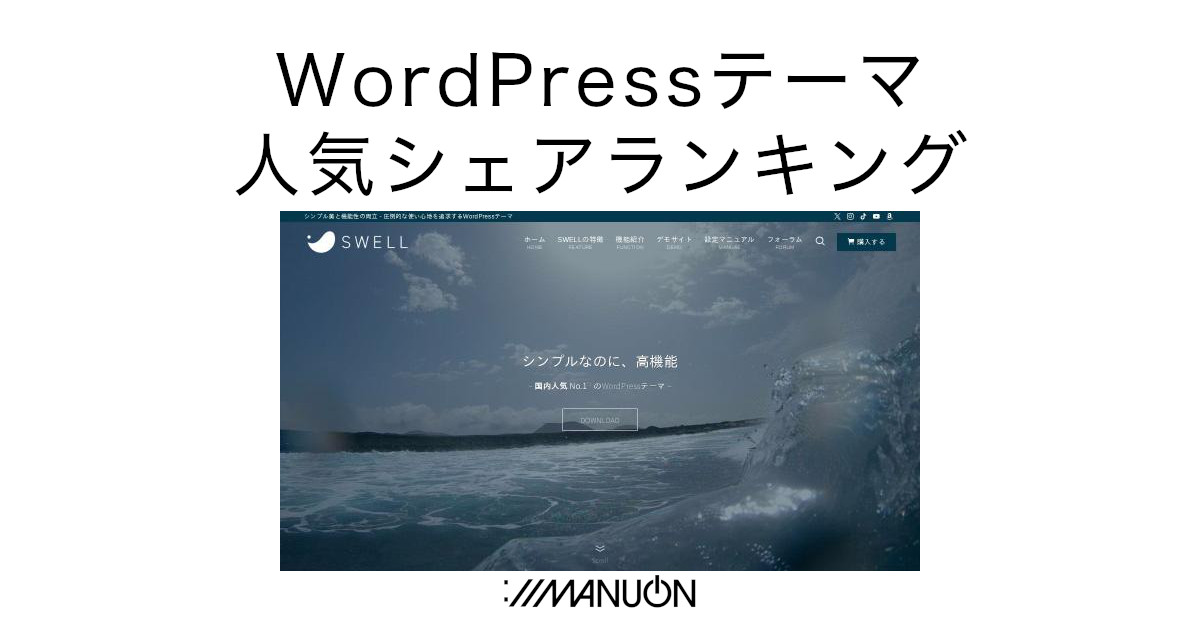
SWELLが初心者におすすめな理由
カスタマイズ性・デザイン性が高い
後述しますが、SWELLは非常にカスタマイズ・デザイン性の高いテーマです。
プラグインの追加やコーディング等をすることなくマウス操作のみで様々な機能や装飾を使えることが、SWELLを初心者におすすめする理由の一つです。
困った時の対応が手厚い
SWELL公式サイトには詳しい設定マニュアルがあり、WEB上にもSWELLに関する解説記事が多いため困ったことがあればすぐに調べることができます。
購入者が利用できるSWELLユーザー専用のフォーラムサイトも存在し、「SWELLに関する質問」「不具合の報告」「ご要望」が送信できるほか、過去の質問から自身の問題箇所を解決することも可能です。
また、SWELLのアップデートは頻繁に行われており(月に1回ペース)、ユーザーの声やWordPress本体のアップデートなどに迅速に対応していることがわかります。
他テーマからの簡単に乗り換えできる
WordPressでテーマを変更する場合、テーマ依存のデザインが崩れてしまうことがあります。
しかし、SWELLでは旧テーマのショートコードやCSSを一部引き継ぐことができる乗り換えサポート用プラグインがいくつか用意されており、これを使うことで他テーマからSWELLへの乗り換えを簡単に行うことができます。
乗り換えサポート用プラグインが用意されているテーマは以下です(2022年12月現在)。
SWELLへの乗り換えを検討されている方は、自身で使用しているテーマがないかチェックしてみましょう。
- Cocoon
- AFFINGER5
- JIN
- SANGO
- STORK
- THE THOR
各乗り換えサポートプラグインへのリンク集はこちらになります。
上記のテーマにに該当しない場合はSWELLへの乗り換え後に自身でデザインを調整し直す必要があります。
買い切り型のテーマ
SWELLは買い切り型のテーマです。
月額費用等はなく、アップデートも無料で行うことができます。
また、100%GPLにも対応しているため一度買ってしまえば複数のサイトでSWELLを使用することができます。
GPL(General Public License)とは、自由に利用・再配布可能なライセンスを表します。
100%GPLとは、WordPressテーマファイルのうちPHPだけでなくCSS/JSも自由に利用・再配布可能であることを意味します。
SWELLのインストール方法
SETP1. SWELL公式サイトから購入する
SWELLの公式サイト(https://swell-theme.com/)にアクセスし、「購入する」ボタンをクリックします。
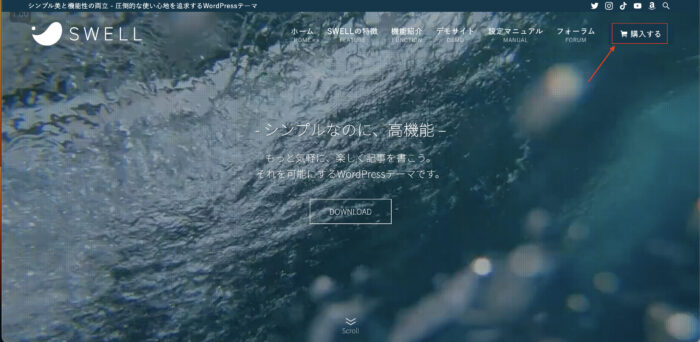
ダウンロードページが表示されますので「利用規約に同意する」にチェックを入れ、「SWELLを購入する」をクリックして決済情報を入力します。
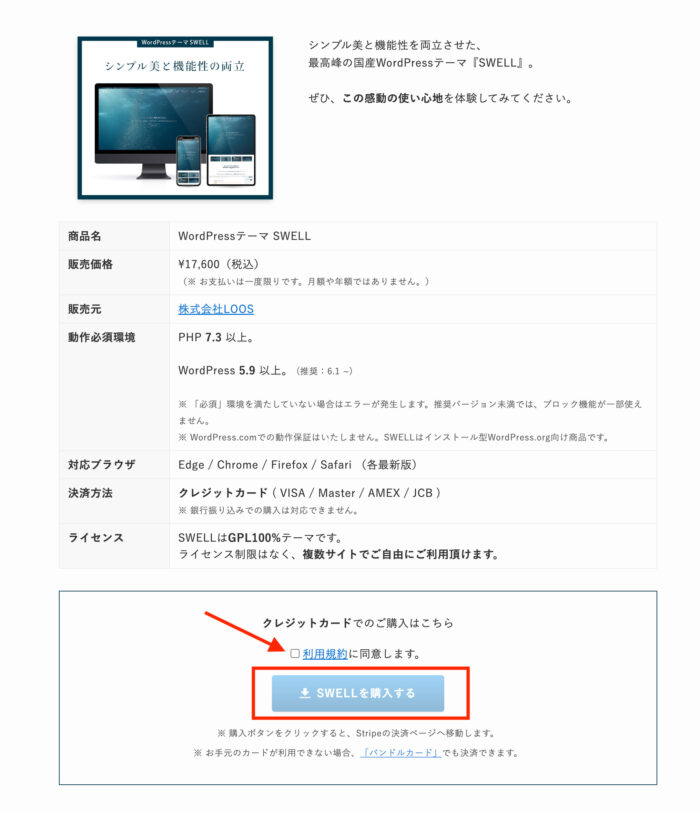
STEP2. テーマをダウンロード
STEP1の決済完了後にメールが届きます。
メール内にSWELLテーマのダウンロードリンクが記載されていますので、クリックしてテーマをダウンロードしましょう。
STEP3. SWELLをWordPressにインストール
テーマのダウンロードが終わったら、WordPressの管理画面を開き「外観」のテーマから「新規追加」をクリックします。
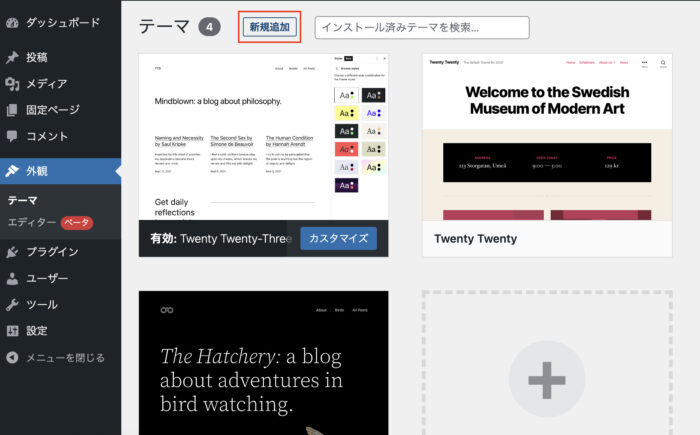
「テーマのアップロード」をクリックし、STEP2でダウンロードしたSWELLのテーマファイルをアップロードします。
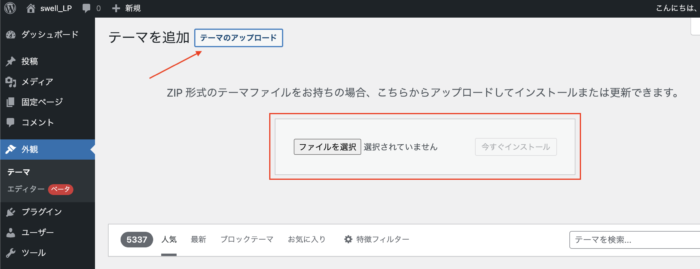
インストールが終わったらSWELLを有効化します。
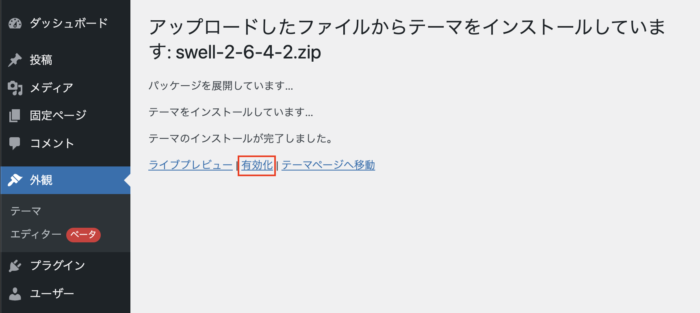
STEP4. SWELLのユーザー認証
テーマをアップロードして有効化しただけではSWELLの機能を完全に使うことはできません。
(バージョンアップデート等が制限されている状態です)
WordPress管理画面の「外観」の「テーマ」にある「ユーザー認証」のテキストリンクをクリックしてください。
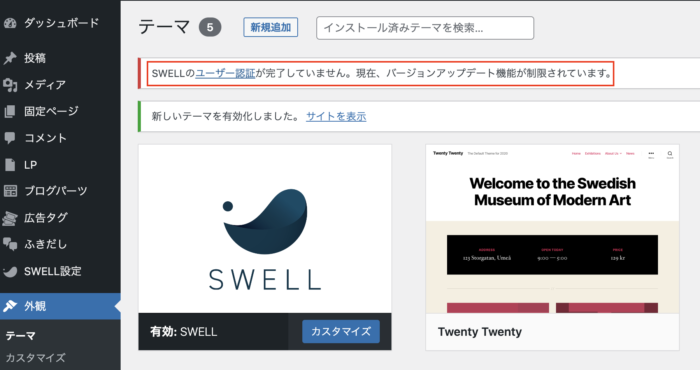
「SWELLアクティベート設定」画面のテキストリンク「SWELL会員サイトへの登録」をクリックします。
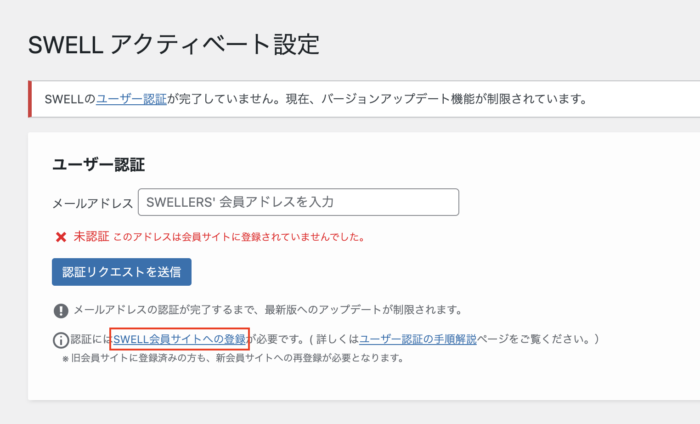
SWELLの会員登録ページが表示されますので、ユーザー名・パスワードと購入時(STEP1)に設定したメールアドレスを入力してユーザー登録を行います。
ユーザー登録が完了すると、会員専用ページへのリンクが記載されたメールが届きます。
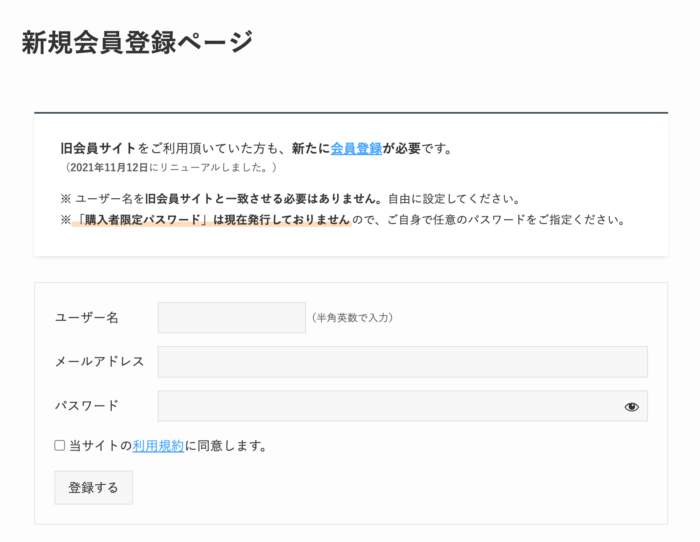
再びWordPress管理画面の「SWELLアクティベート設定」画面に戻り、先ほど登録したメールアドレスを入力して「認証リクエストを送信」をクリックします。
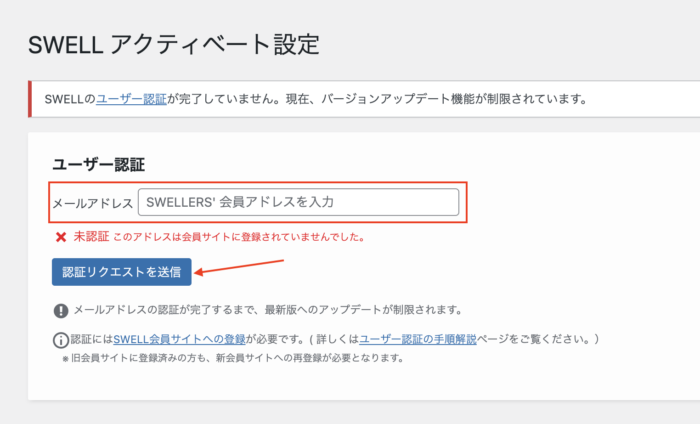
以上でSWELLのインストールは完了です。
SWELLは一度購入すれば複数のサイトで使用することのできるテーマです。
上記のようにユーザー認証を行うことで別サイトでもSWELLを使用することができます。
SWELLでできること
トップページのデザイン
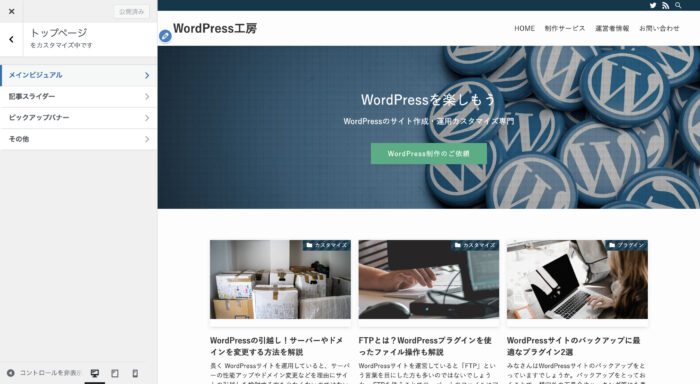
デザイン性のあるトップページを簡単に作成することができます。
以下、トップページで使用できる機能になります。
| メインビジュアル | メインビジュアルとは、トップページ上部に大きく表示される画像のことです。 SWELLでは複数の画像スライド表示したり、動画を設定したりすることもできます。 |
| 記事スライダー | トップページに記事をスライダー形式で表示します。 表示させたい記事のタグやカテゴリーを指定してスライダーを出すこともできます。 |
| ピックアップバナー | ピックアップバナーとは、画像バナー形式のナビゲーションメニューのことです。 読んでほしい記事やページを、トップページに強調して表示することができます。 |
エディター機能
テキスト装飾機能
以下のようなテキスト装飾がクリック操作で簡単にできます。
- マーカーを引く
- 文字色を変える
- 文字背景を変える
- フォントサイズを変える
ボックス装飾
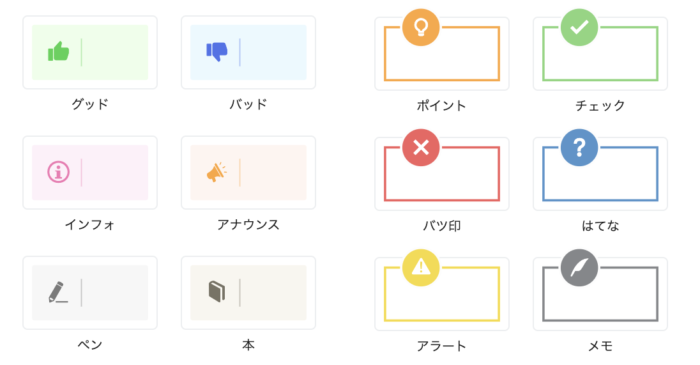
テキストを様々なデザインのボックスを使って囲むことができます。
関連記事ブロック
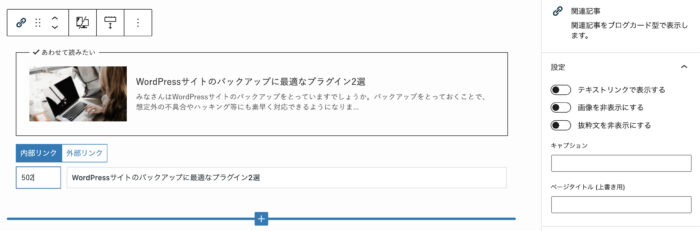
関連記事へのリンクをブログカードとして表示することができるブロックです。
サイト内のリンクだけでなく、外部サイトへのリンクもカードとして表示することができます。
SWELLボタンブロック

WordPress本体にもボタン機能はありますが、SWELLでは「ノーマル」「立体」「キラッと」「アウトライン」「MOREボタン」の5種類のデザイン性の高いボタンを使うことができます。
クリック率の計測や広告タグの設置をすることも可能です。
ステップブロック
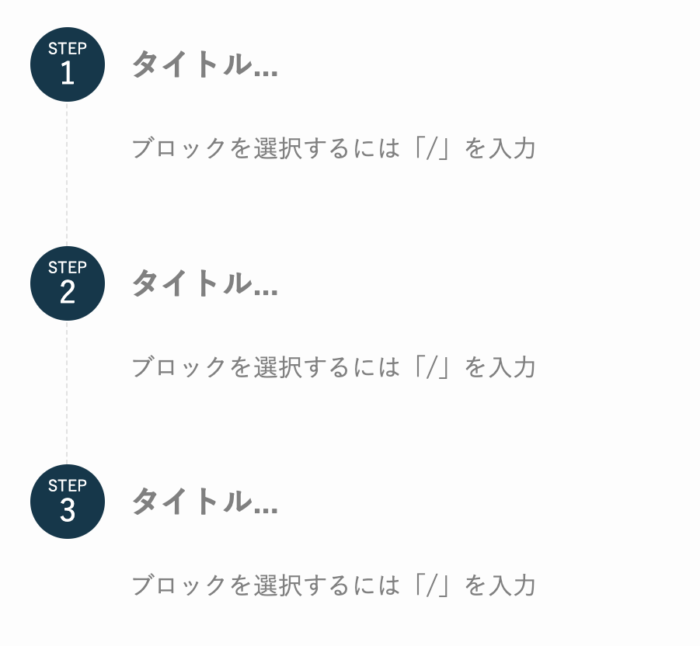
当サイトでも何度か使用している機能です。
手順や流れを説明するのに便利なブロックです。
これら以外にも以下のようなエディター機能がSWELLに備わっています。
| 吹き出しブロック | 人物などのアイコン画像に吹き出しをつけ、しゃべっているようにテキストを表示します。 |
| カラムブロック | WordPress本体のカラムブロック(コンテンツを横並びに配置する)機能に、SWELL独自の機能が追加されています。 |
| FAQブロック | よくある質問ページなどのQ&Aを設置できます。 |
| アコーディオンブロック | クリックによってコンテンツの開閉ができます。 |
詳しくは公式サイトの機能紹介ページをご参照ください。
広告タグ・広告管理機能
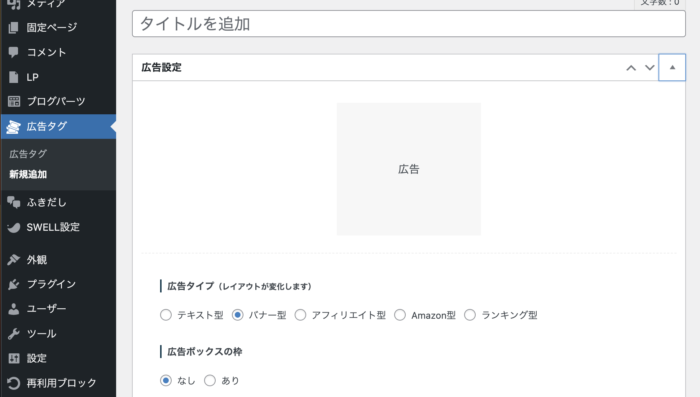
SWELLには広告タグの機能があり、アフィリエイトや広告配信を行なっている方にとって役に立ちます。
広告のレイアウトは「バナー型」「アフィリエイト型」「Amazon型」「ランキング型」「テキスト型」5種類が用意されています。
一度設定した広告タグはショートコードなどから呼び出すことができ、各広告タグごとに表示回数やクリック数を計測できます。
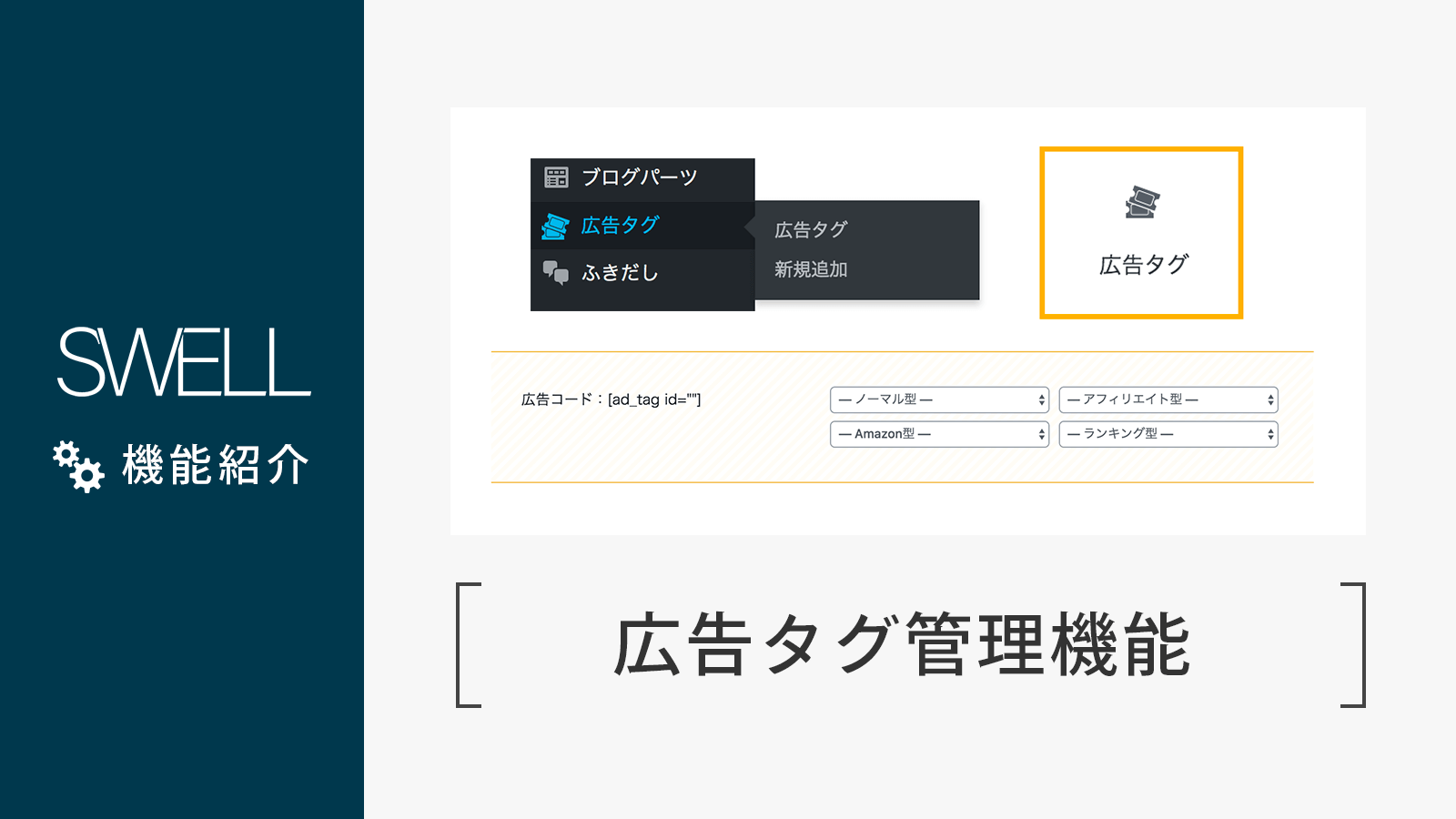
SWELLを使ったサイト事例
実際にSWELLが使用されているサイトを集めました。
購入前のデザイン確認などの参考にしてみてください。
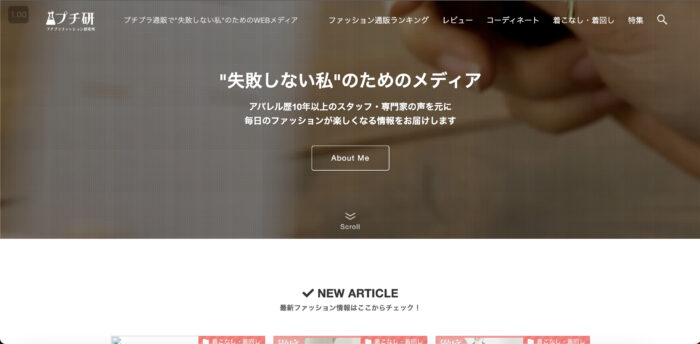

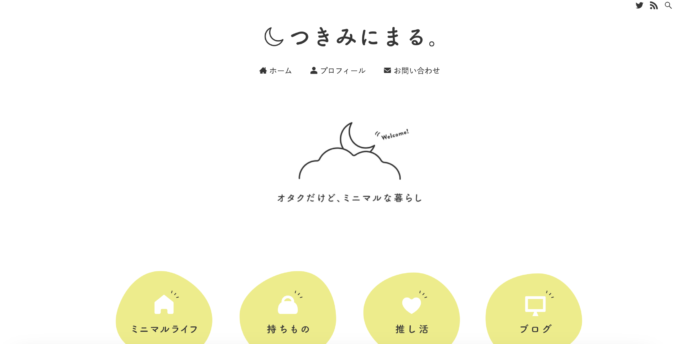
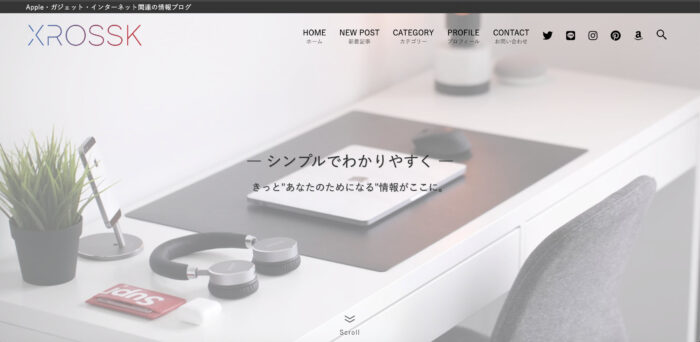
ブログ型のサイトの紹介ばかりになりましたが、SWELLのもつエディター機能を使ってデザイン性の高いコーポレートサイトやLPを作成することも可能です。
また、SWELL公式サイトにはデモサイトが掲載されており、自身のサイトにインストールしたSWELLをデモサイトのデザインに変更するためのデータも配布されています。
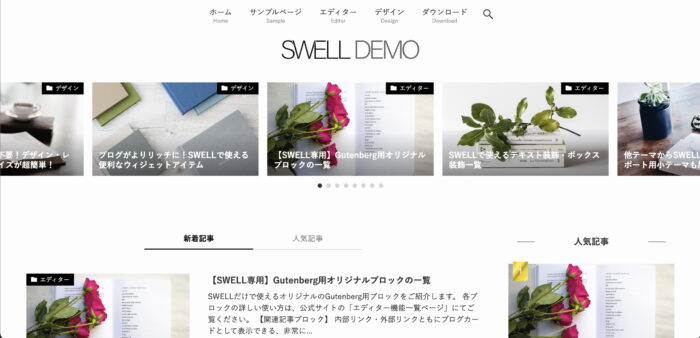

まとめ
今回はWordPressテーマSWELLについて解説しました。
機能・装飾が多く、簡単にデザイン性の高いサイトを作成することができます。
WordPressテーマ、特に有料テーマの中ではダントツでおすすめできるテーマなので、初期テーマ・無料テーマでは物足りないと感じる方はぜひ購入を検討してみてください。

